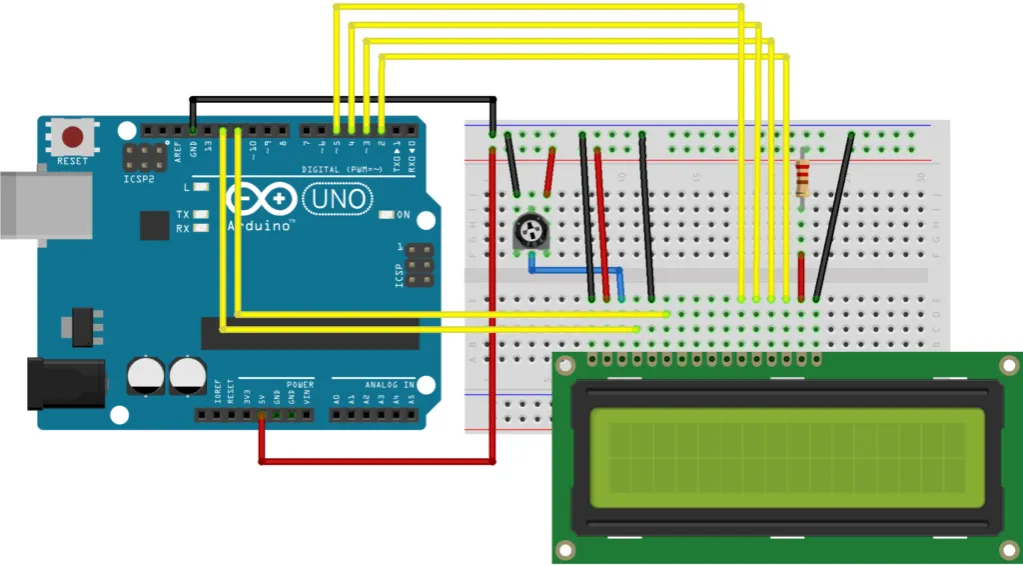Wyświetlacz LCD to podstawowy element projektów Arduino służący do prezentacji tekstu i danych. Najpopularniejszy model 16x2 pokazuje 2 linie tekstu po 16 znaków. Działa w oparciu o technologię ciekłych kryształów. Jest prosty w obsłudze. Wymaga podłączenia 6 pinów cyfrowych do płytki Arduino. Można też użyć konwertera I2C, który zmniejsza liczbę potrzebnych połączeń.
Najważniejsze informacje:- Wyświetlacz LCD 16x2 to standardowy komponent w projektach Arduino
- Może wyświetlać 32 znaki (16 znaków w 2 liniach)
- Działa w trybie 4-bitowym, oszczędzając piny Arduino
- Programowanie odbywa się przez bibliotekę LiquidCrystal
- Konwerter I2C upraszcza proces podłączenia
- Świetnie sprawdza się w wyświetlaniu danych z czujników
- Jest ekonomicznym i wszechstronnym rozwiązaniem dla projektów elektronicznych
Niezbędne elementy do podłączenia wyświetlacza LCD
Wyświetlacz LCD Arduinoto podstawowy element projektów elektronicznych dla początkujących. Montaż wymaga kilku prostych komponentów dostępnych w każdym sklepie elektronicznym. Warto zaopatrzyć się w odpowiednie narzędzia przed rozpoczęciem pracy.
Do prawidłowego podłączenia modułu LCD Arduino potrzebujesz sprawdzonego zestawu elementów. Każdy element pełni istotną rolę w procesie montażu. Dokładna lista pomoże Ci przygotować się do pracy.
- Arduino Uno lub podobna płytka - podstawowy kontroler do sterowania wyświetlaczem
- Wyświetlacz LCD 16x2 Arduino - standardowy moduł z 16 pinami
- Potencjometr 10kΩ - do regulacji kontrastu wyświetlacza
- Płytka stykowa - ułatwia montaż i testowanie układu
- Przewody połączeniowe - minimum 10 sztuk do wykonania wszystkich połączeń
- Rezystor 220Ω - zabezpiecza podświetlenie wyświetlacza
Rodzaje wyświetlaczy LCD do Arduino
Na rynku dostępnych jest kilka typów wyświetlaczy LCD Arduino. Najpopularniejsze są modele alfanumeryczne 16x2 oraz 20x4.
Wyświetlacze różnią się między sobą rozmiarem, liczbą pinów i dodatkowymi funkcjami. Niektóre modele posiadają wbudowane konwertery I2C.
| Model | Rozmiar | Liczba pinów | Zalety |
|---|---|---|---|
| LCD 16x2 Arduino | 16 znaków x 2 linie | 16 | Uniwersalny, niski koszt, szeroka dokumentacja |
| LCD 20x4 | 20 znaków x 4 linie | 16 | Więcej miejsca na tekst, dobra czytelność |
| LCD I2C | 16x2 lub 20x4 | 4 | Łatwe podłączenie, oszczędność pinów |
Schemat podłączenia wyświetlacza krok po kroku
Podłączenie LCD Arduino wymaga precyzyjnego połączenia odpowiednich pinów. Proces jest stosunkowo prosty, gdy postępuje się zgodnie z instrukcją. Szczególną uwagę należy zwrócić na prawidłową polaryzację.
Przed rozpoczęciem montażu upewnij się, że masz wszystkie komponenty. Warto przygotować schemat połączeń.
- Krok 1: Umieść wyświetlacz na płytce stykowej, pozostawiając miejsce na potencjometr
- Krok 2: Podłącz pin VSS do masy (GND) Arduino
- Krok 3: Połącz VDD z linią 5V z Arduino
- Krok 4: Podłącz potencjometr do pinu V0 (kontrast)
- Krok 5: Pin RS połącz z pinem 12 Arduino
- Krok 6: Pin E podłącz do pinu 11 Arduino
- Krok 7: Piny D4-D7 połącz kolejno z pinami 10-7 Arduino
- Krok 8: Podłącz podświetlenie (A i K) przez rezystor 220Ω
Opis pinów wyświetlacza LCD
Każdy pin ekranu LCD Arduino ma swoją specyficzną funkcję. Znajomość ich przeznaczenia jest kluczowa dla prawidłowego montażu.
Piny można podzielić na zasilające, sterujące i dane. Właściwe połączenie każdego z nich warunkuje poprawną pracę wyświetlacza.
| Nazwa pinu | Funkcja | Połączenie z Arduino |
|---|---|---|
| VSS | Masa zasilania | GND |
| VDD | Zasilanie +5V | 5V |
| RS | Wybór rejestru | Pin 12 |
| E | Sygnał zezwolenia | Pin 11 |
| D4-D7 | Linie danych | Piny 10-7 |
Instalacja niezbędnych bibliotek
Biblioteka LCD Arduino jest kluczowa dla prawidłowego działania wyświetlacza. Arduino IDE zawiera standardową bibliotekę LiquidCrystal. Proces instalacji jest bardzo prosty.
Gdy korzystasz z wyświetlacza I2C, potrzebujesz dodatkowej biblioteki LiquidCrystal_I2C. Można ją pobrać przez menedżer bibliotek Arduino IDE. Instalacja trwa zaledwie kilka minut.
Proces instalacji biblioteki w trzech krokach:
- Otwórz Arduino IDE i przejdź do Szkic > Dołącz bibliotekę
- Wybierz "Zarządzaj bibliotekami" z rozwijanego menu
- Wyszukaj i zainstaluj odpowiednią bibliotekę LCD
Pierwsze uruchomienie wyświetlacza
Po prawidłowym podłączeniu wyświetlacza LCD Arduino możesz przystąpić do pierwszego uruchomienia. Warto zacząć od prostego kodu testowego.
Test wyświetlacza pozwoli sprawdzić poprawność połączeń. Regulacja kontrastu potencjometrem powinna uwidocznić tekst.
```arduino
#include Programowanie LCD Arduino oferuje wiele możliwości manipulacji tekstem. Dostępne są funkcje do pozycjonowania kursora i wyświetlania tekstu. Możesz tworzyć własne znaki i animacje. Biblioteka LiquidCrystal udostępnia wszystkie potrzebne metody. Oto przykładowe funkcje z objaśnieniami: Pusty ekran to najczęstszy problem przy pierwszym uruchomieniu modułu LCD Arduino. Zazwyczaj przyczyną jest nieprawidłowe ustawienie kontrastu lub błędne połączenia. Nieczytelne znaki wskazują na problemy z komunikacją. Sprawdź połączenia pinów danych i upewnij się, że kod używa właściwej konfiguracji. Brak podświetlenia może wynikać z niepodłączonego zasilania. Upewnij się, że piny A i K są prawidłowo połączone i używasz odpowiedniego rezystora. Problemy z biblioteką najłatwiej rozwiązać przez jej ponowną instalację. Czasem pomaga też restart Arduino IDE. Wyświetlacz LCD 16x2 Arduino pozwala na tworzenie własnych znaków. Możesz zaprogramować do 8 niestandardowych symboli. Ta funkcja jest przydatna przy tworzeniu interfejsów użytkownika. Animacje na wyświetlaczu można tworzyć przez sekwencyjne wyświetlanie znaków. Przesuwanie tekstu realizuje się za pomocą wbudowanych funkcji scroll. Efekty specjalne uzyskasz przez kombinację różnych metod biblioteki. Przykładowy kod zaawansowanych funkcji: Wyświetlacz LCD Arduino to wszechstronne urządzenie, które wymaga jedynie podstawowych elementów i znajomości prostych zasad montażu. Najważniejsze to prawidłowe połączenie pinów, instalacja biblioteki LiquidCrystal i zastosowanie właściwego kodu. Początkujący użytkownicy powinni zacząć od prostego testu wyświetlacza. Najpopularniejszy moduł LCD Arduino to model 16x2, który oferuje świetny balans między funkcjonalnością a prostotą obsługi. Przy problemach z wyświetlaniem warto sprawdzić połączenia, kontrast i kod. Większość trudności można rozwiązać poprzez metodyczną weryfikację każdego elementu układu. Po opanowaniu podstaw programowania LCD Arduino, możesz eksperymentować z zaawansowanymi funkcjami, takimi jak własne znaki czy animacje. Pamiętaj o zachowaniu zasad bezpieczeństwa podczas montażu i regularnym sprawdzaniu połączeń. Biblioteka LCD oferuje szeroki zakres możliwości, które pozwolą Ci tworzyć coraz bardziej zaawansowane projekty.Podstawowe funkcje sterowania wyświetlaczem
Rozwiązywanie typowych problemów
Zaawansowane możliwości wyświetlacza LCD
Najważniejsze informacje o montażu i obsłudze LCD